آموزش تبدیل گوشی به موس و اتصال آن به کامپیوتر
با آموزش تبدیل گوشی به موس و اتصال آن به کامپیوتر تا انتها این مقاله همراه دیجیاتک باشید. زیرا اگر موس کامپیوتر نزدیک دست نیست، اصلا نگران نباشد چون با تبدیل گوشی به موس کامپیوتر میتوانید از موبایل هوشمند خود برای این کار استفاده کنید.

و یا گاهی اوقات مانند هنگام کنفرانس، فیلم دیدن و یا انجام برخی کارهای دیگر نیاز است به جای موس و کیبورد از گوشی همراه خود استفاده نماییم.
برای این کار میبایست گوشی هوشمندی با اندروید ۴.۱ و بالاتر در اختیار داشته باشیم.
با تبدیل گوشی به موس لپتاپ قابلیت کنترل دستگاه با یک الی دو متر فاصله نیز امکانپذیر است.
در این بخش قصد داریم به آموزش تبدیل گوشی به موس اندروید بپردازیم.
آموزش کار با برنامه تبدیل گوشی به موس کامپیوتر
در تمامی برنامههای موجود برای این کار، روش به یک شکل مشابه است و تفاوت خاصی ندارد.
شما میتوانید یکی از ۲ برنامه زیر را دانلود و استفاده کنید:
- Unified remote
- Remote mouse
تبدیل موس به کامپیوتر با نرم افزار Unified remote
۱_ برای این کار، باید برنامه Unified remote را سرچ کنید و بیابید. این برنامه هم برای گوشی آیفون و هم اندروید وجود دارد.
۲_ نرم افزار را دانلود، و طبق عکس روی کامپیوتر خود نصب کنید.
خوشبختانه این برنامه روی کامپیوترهای ویندوز، مک و لینوکس کار میکند.
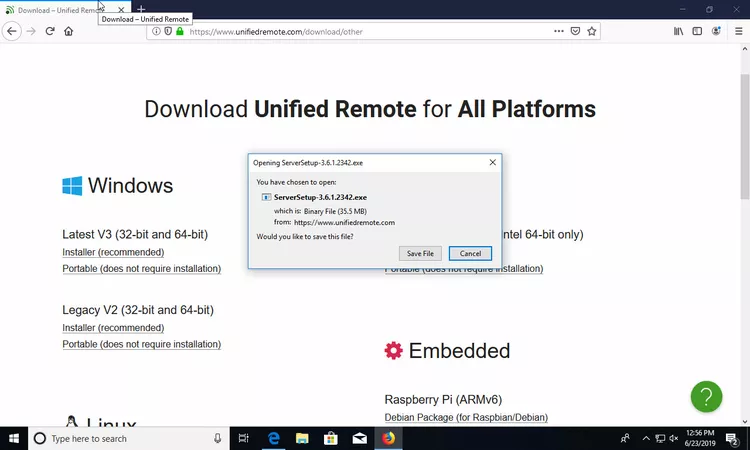
۳_ نسخه موبایل برنامه را هم روی موبایل یا تبلت خود نصب کنید.
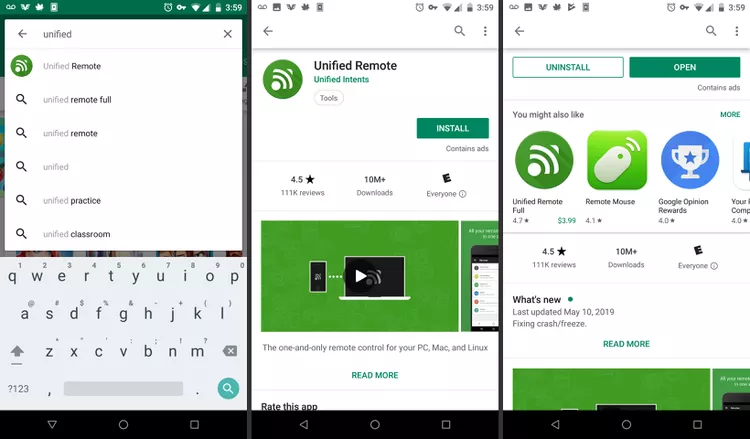
۴_ هر دو دستگاه را به یک وای فای وصل کنید.
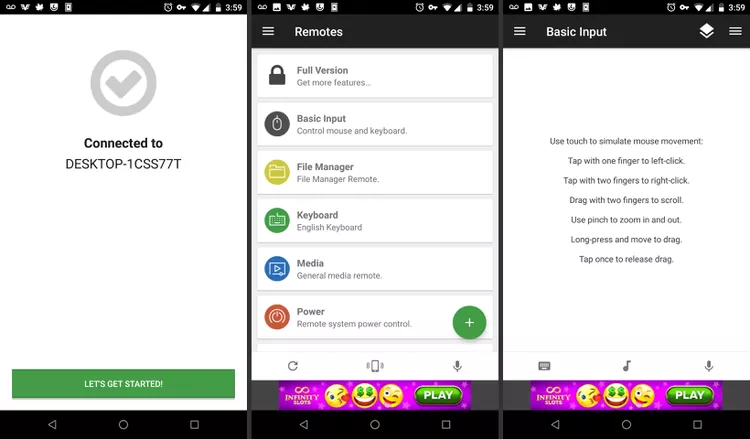
۵_ کاری که میخواهید با موس انجام دهید را مشخص کنید.
گزینههایی که دارید، مدیا، بازی، مدیریت فایلها و یک سری گزینههای دیگر هستند.
پس از این که برنامه ست آپ شد، اپ دسکتاپ را در منوی کامپیوتر خواهید دید.
آن وقت میتوانید تنظیمات را در اپلیکیشن موبایل هم تغییر دهید.
با کشیدن انگشت روی صفحه موبایل میتوانید نشانگر را روی کامپیوتر حرکت دهید، زوم کنید یا کلیک کنید.
حتی حالتهای کلیک راست و کلیک چپ هم وجود دارند.
تبدیل گوشی موبایل به موس کامپیوتر با برنامه Remote mouse
این برنامه نیز مثل برنامه قبلی کار میکند. این برنامه هم رایگان است و با همه سیستم عاملها سازگاری دارد.
۱_نسخه دسکتاپ و موبایل را نصب کنید.
۲_هر دو را به وای فای یکسان وصل کنید.
۳_در صورتی که کارکرد نداشت، میتوانید از طریق QR code و اسکن آن، گوشی را به موبایل وصل کنید.
نرم افزار USB Keyboard برای تبدیل گوشی به کیبورد
نرم افزار USB Keyboard میتواند تنها با کمک برقراری اتصال کابل USB گوشی شما را به کیبورد کامپیوتر تبدیل کند.
درصورتی که کیبورد کامپیوتر شما دچار مشکل شده است و یا قصد دارید از فاصلهی دورتری از کیبورد استفاده فرمایید تنها کافیست کابل USB را به کامپیوتر خود متصل نموده و سپس نرم افزار مورد نظر را اجرا کنید.
جمعبندی
در این مطلب، توضیح دادیم که چگونه گوشی را به موس کامپیوتر تبدیل کنیم.
این کار برای مواقعی که موس کامپیوتر خراب شده، گم شده یا در دسترس نیست، کار شما را خیلی راحت راه میاندازد و میتوانید با کامپیوتر خود کار کنید.
گردآوری: دیجیاتک








